Betinget formatering anvendes baseret på enenkelt kriterier. En regel kontrollerer kun, om en celleværdi svarer til en betingelse, og hvis den gør det, bliver formateringen anvendt. Heldigvis kan du anvende flere betingede formateringsregler, og du kan bruge dette til at springe over betingede formatering af tomme celler. Sådan gør du.
Spring over betingede formatering af tomme celler
Åbn den Excel-fil, du har anvendt eller har til hensigtat anvende betinget formatering til. I skærmbilledet nedenfor anvendes betinget formatering på C-kolonnen, så alle værdier, der er mindre end 500, fremhæves med rødt.
Vælg kolonnen eller rækkerne, som du vil anvende den betingede formatering til. Gå til Betinget formatering> Administrer regler.

Klik på knappen Ny regel i regleradministratoren, og vælg 'Formater kun celler, der indeholder' fra listen med betingelser, og vælg 'Blank' under rullemenuen 'Formater kun celler med'. Klik på OK.
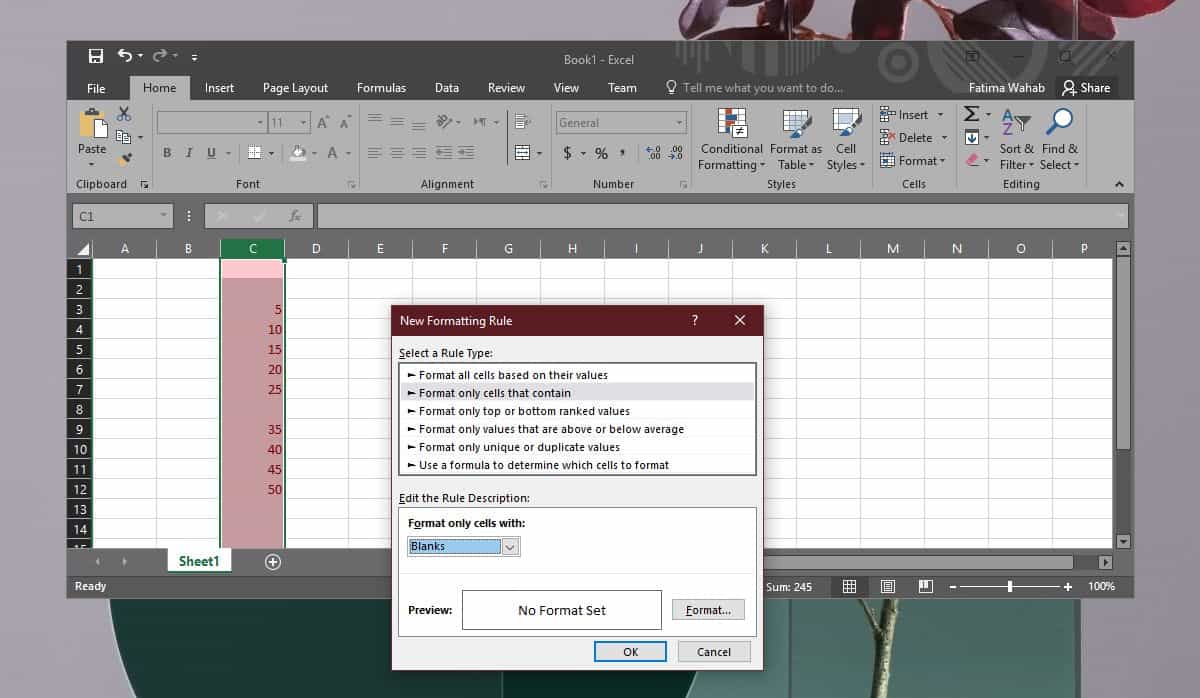
Du vender tilbage til regelstyringsvinduet. Der vises den nye regel, du tilføjede. Vælg "Stop hvis sandt". Derefter kan du tilføje yderligere formateringsbetingelser. Hvis du allerede har andre formateringsbetingelsesregler på listen, skal du sørge for, at den, du oprettede til tomme celler, vises øverst.
Hvis du vil flytte den, skal du vælge reglen og bruge pil op-knappen for at flytte den til toppen. Klik på Anvend, og alle betingede formateringsregler vil springe tomme celler over i den valgte kolonne.
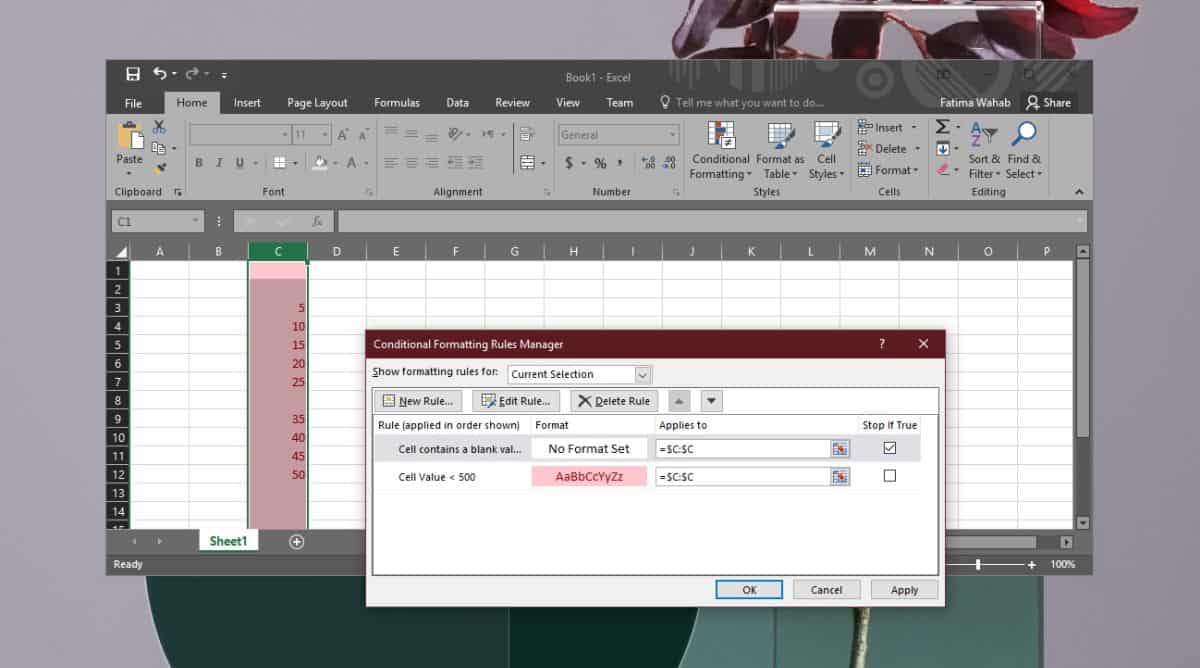
Der er ingen betingelse for, hvornår du skal tilføjeregel for at springe tomme celler over. Du kan tilføje det før eller efter tilføjelse af andre regler. Det eneste, du har brug for at være sikker på, er, at tomcelle-reglen vises øverst på listen og ikke glemme at kontrollere indstillingen Stop, hvis sandt.
Som standard vil dette holde tomme celler fri forall formatering dog, hvis du også har brug for, at de tomme celler skal fremhæves, kan du give det et format, når du opretter reglen. Klik på knappen 'Format' ved siden af det store 'No Format Set' -felt, og vælg udfyldningsfarven til cellen.
Dette er en fantastisk måde at fremhæve tomme felter idine data og få dem formateret, så snart de er udfyldt. Du kan også bruge den rækkefølge, som reglerne anvendes til, til at anvende mere komplekse betingelser og formatere celler i overensstemmelse hermed, f.eks. Kan du anvende en regel til at fremhæve celler, hvis deres værdi er større end et bestemt antal, men mindre end et andet, eller bare finde duplikat værdier.













Kommentarer